La gestion du bruit dans Pixinsight
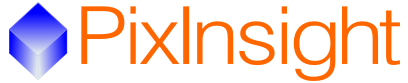
Lorsque l’on fait de l’astrophoto, nous sommes tous en bataille contre le Bruit, toujours à la recherche du meilleur rapport Signal/bruit.
Cependant il n’est pas toujours possible d’avoir quelque chose de parfait, loin de là, et le bruit est toujours présent dans nos images à des niveaux plus ou moins acceptable.
Les logiciels comme pixinsight, et bien d’autres, nous permettent de lutter contre le surplus de bruit que nous pourrions avoir dans nos images.
Il existe plusieurs PROCESS et je vous propose de faire un petit tour de ceux que j’utilise le plus fréquemment.
Retrouvez mes Process icons en téléchargement ici: https://www.astronote.fr/process-icons/
Ainsi que leur utilisation ici: https://www.youtube.com/watch?v=n2kLcPS701U
Image en mode Linéaire
Lorsque notre image sort de prétraitement, elle est dite en « mode » Linéaire, c’est à dire que aucune montée d’histogramme n’a été appliquée et ainsi l’intégralité de l’information dans l’image à été préservée.
Lorsqu’une image de ce type est ouverte dans Pixinsight elle est en général quasi noir car les signaux sont faibles par rapport à l’intégralité de la dynamique de l’image.
Un petit process va nous permettre de révéler ce qu’il à dans notre image sans réellement appliquer de traitement, c’est juste de la visualisation.
Si vous lisez cet article je suppose que vous connaissez déjà ce process, il s’agit du SCREENTRANSFERTFUNCTION.
Il faudra cliquer sur le petit rond jaune et noir pour révéler ce que nous avons dans l’image. Mais cette article n’est pas là pour parler de ça.
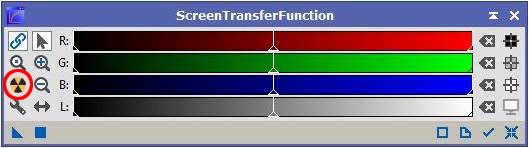
Avant d’appliquer la moindre réduction de bruit il va falloir appliquer un MASK sur le Fond Du Ciel. Nous voulons lisser les endroits ou le bruit est présent.
Et ou est-il présent ??
Et bien dans les zones sombres dénuées de signal. Nous n’allons pas lisser quelques chose qui comporte des détails dans notre galaxie par exemple se serait les perdre.
Voyons Maintenant les méthodes de traitement du bruit.
1 ère méthode – ATrousWaveletTransform
Dans ce process il faudra cocher la case: K-Sigma Noise Thresolding et jouer sur les 2 curseurs.
Scaling Function sur: Linear interpolation (3)
Sur cette image vous pouvez voir les réglages que j’utilise régulièrement.
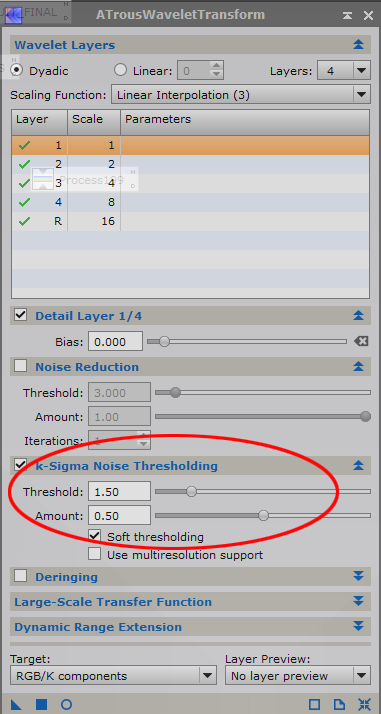
Voici le résultat de ce réglage sur une image
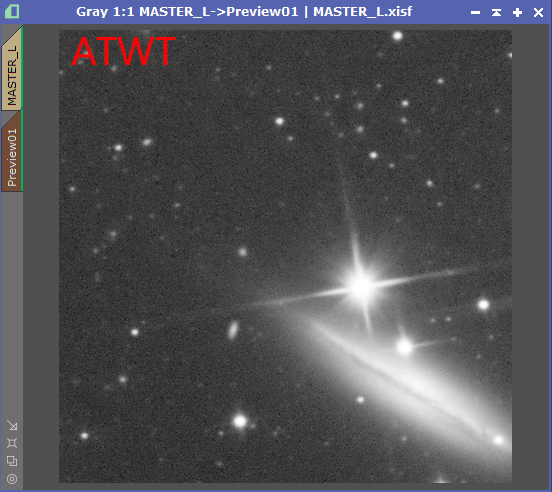
Le résultat est plutôt très impressionnant!! et le masque préserve bien les zone de signal.
2ème méthode – TGV Dénoise
J’ai longtemps utilisé cette méthode avant de changer pour une autre. Elle est assez performante et à un système qui permet de protégé les zones claires.
Il y a beaucoup de chose à régler là dedans et je le trouve hélas pas assez intuitif. Par contre il est très performant quand on sait bien l’utiliser!!
Les réglages que vous pouvez retrouver sur cette image sont des réglages de bases que vous pouvez utiliser sur des images en mode linéaire.
Ils ne sont pas du tout adapté à une image non linéaire.
Le Edge Protection est le réglage permettant la protection des zones claires, entre autre les étoiles. Diminuer ce paramètre pour augmenter la protection
Augmentez le Smoothness pour débruiter davantage.
Ce process à une case itération. Cette case est assez intéressante car une technique consiste a n’appliquer qu’un léger flou mais appliqué un grand nombre de fois et ainsi géré bien mieux le débruitage.
Ainsi comme je vous l’ai dit il faudra trouver les réglages qui sont bon en fonction de votre image et de tout ces paramètres.
Faites des essais
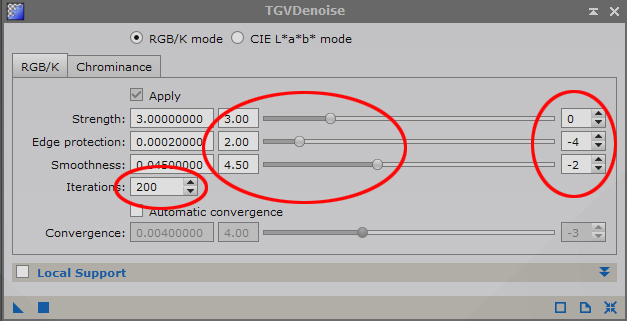
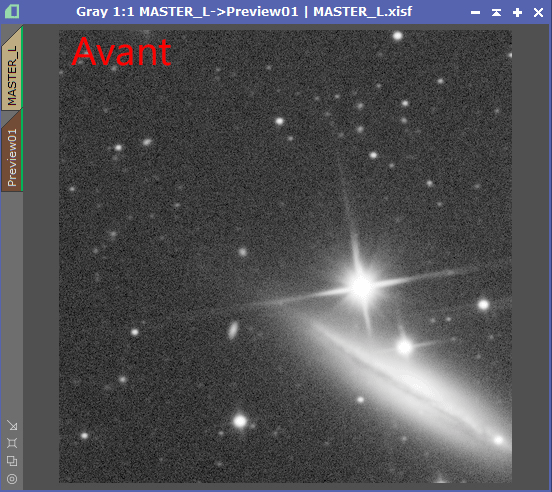
3ème Méthode – MultiscalLinearTransform
Voici maintenant la méthode que je préfère !! Elle est très efficace mais demande un bon nombre de réglages et demande aussi une certaine compréhension des systèmes d’ondelettes.
Ce processus de débruitage va venir régler le bruit en fonction de la taille des structures que l’on appelle ondelette.
Les ondelettes dans de basse fréquence sont les fins détails et les ondelettes de hautes fréquences sont les gros détails.
Ainsi plus nous allons débruité vers les gros détails moins nous allons appliquer de force de débruitage et ainsi avoir une totale maîtrise de notre diminution du bruit.
Se sera plus claire en regardant les réglages. Les différentes couches (tailles des structures) sont indiqué Layer, de 1 à 5 et vous voyez que après le S les valeurs sont de plus en plus faible.
Dans ce process il faudra régler par couche le Noise Reduction en sélectionner un Layer par layer
THRESHOLD étant la puissance du traitement et AMOUNT le pourcentage d’application de cette force.
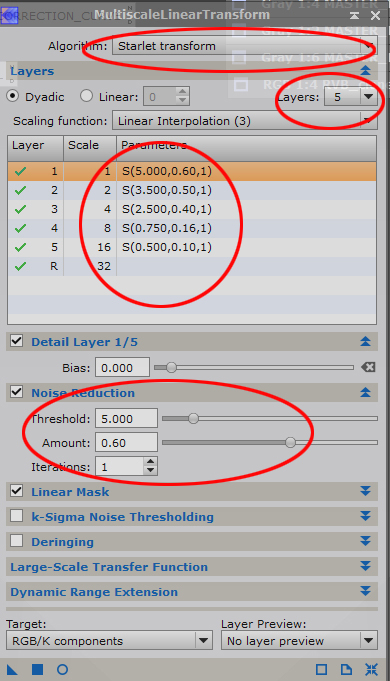
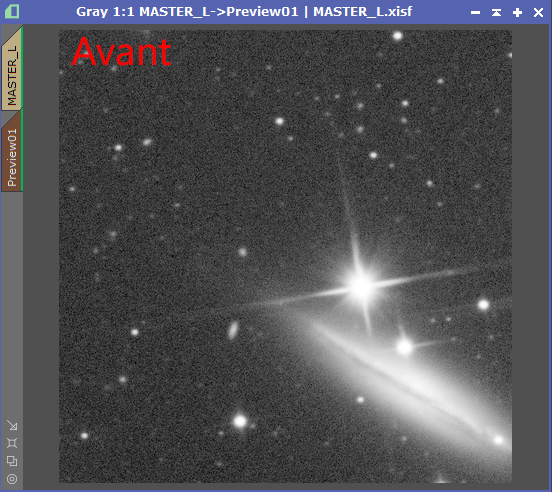
Le résultat s’approche beaucoup de la méthode 1 mais je le trouve tout de même meilleur .
Voici maintenant un petit GIF qui vous montre tout les traitements histoire de les comparer.
A savoir que chacun d’entre eux peut être perfectionné.
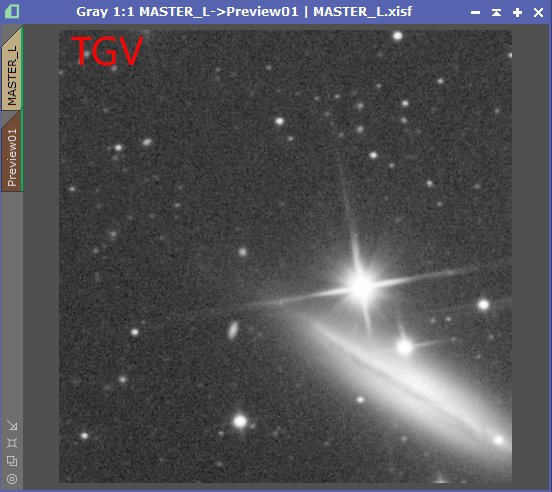
Image en mode Non Linéaire
Nous venons de voir comment gérer le bruit avec notre image « Linéaire ». Cependant lorsque nous allons faire notre monté d’histogramme le bruit va lui aussi monter.
Serte moins vite que si nous n’avions pas déjà appliqué un process de débruitage mais il va monter quand même.
Une autre chose va faire monter le bruit de Chrominance (bruit des couleurs) c’est lorsque vous aller monter la saturation de l’image, certains artefacts de couleurs peuvent apparaître.
Nous allons donc voir comment continuer notre lutte contre le bruit lorsque la montée d’histogramme à été faite.
Le Bruit de Chrominance
Le Processus Principal qui va nous permettre de luter contre le Bruit de couleur, bruit de chrominance, c’est le processus ACDNR (un processus qui est incontournable pour plein de chose).
La 1 ère chose a faire si vous voulez jouer uniquement sur le bruit de Chrominance il va falloir décocher la case APLLY de l’onglet Lighness comme sur l’image suivante:
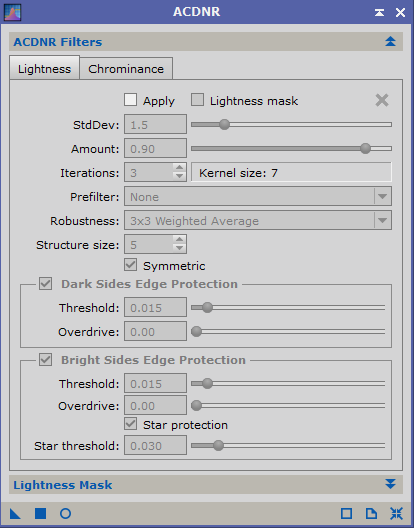
Ensuite allez dans l’onglet Chrominance.
Les réglages principaux sont StdDEV qui correspond à la taille des structure, plus simplement la force du traitement et L’AMOUNT qui correspond au pourcentage d’application du processus.
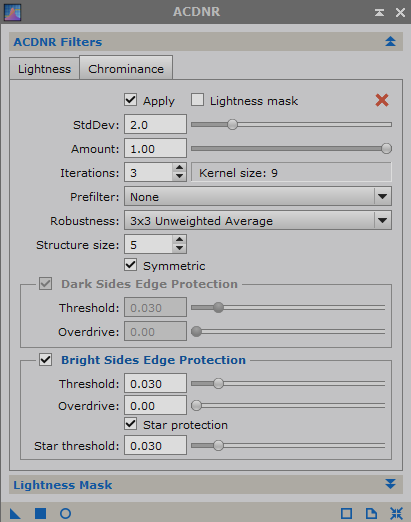
Voici un exemple d’avant – Après lorsque ce processus est appliqué. Observer bien dans le cercle rouge les petits artefacts rouges
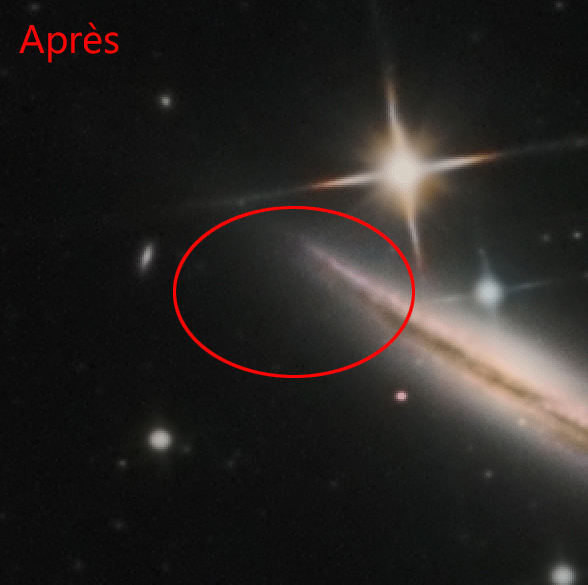
Réduction du Bruit de Luminance
Nous venons de voir le principe de correction du bruit de Chrominance grâce au process ACDNR. Ce processus est toute fois aussi utilisé pour réduire le bruit de Luminance lorsque notre image est en « non Linéaire« .
Pour ce faire nous allons donc faire l’inverse que précédemment et laisser coché la case APLLY de l’onglet Lightness et décoché la case APLLY de l’onglet Chrominance et ensuite le principe est le même que précédemment.
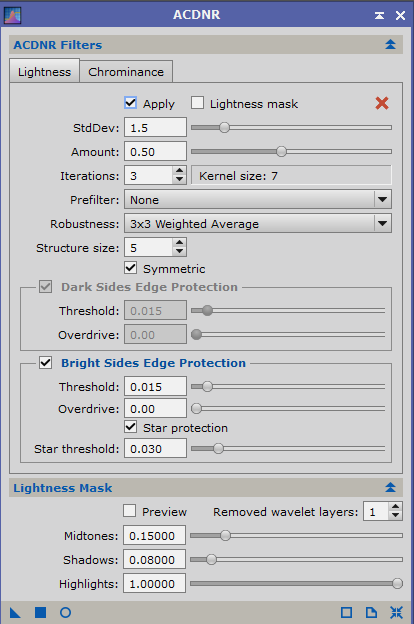
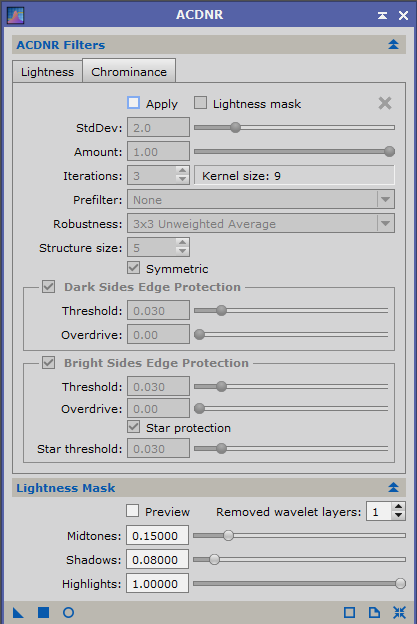
Voici le résultat avec les réglages présentés sur les images précédentes
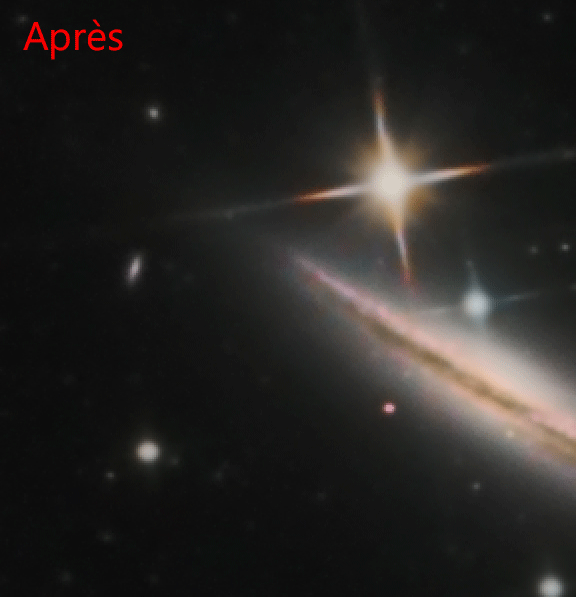
Maintenant vous avez la possibilité de mixer les réglages en laissant coché les cases APPLY des 2 onglets, Lightness et chrominance, et ainsi régler les 2 bruits en même temps si nécessaire.
Comme vous avez pu le voir dans cet article, il y a une multitude de façon de réduire le bruit dans Pixinsight avec lesquelles nous obtenons des résultats différents.
A vous maintenant de mettre en pratique ces nouvelles connaissances et d’y apporter vos propres touches personnelles.
Bon Ciel à Tous !

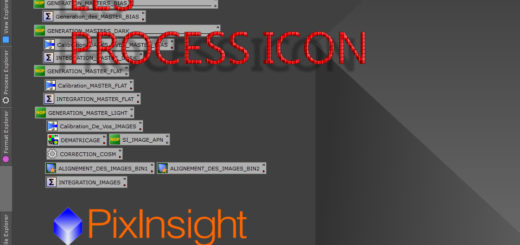




Je vous suis sur YouTube depuis des mois, je ne savais pas qu’il existait un site internet. Ce sera CP plus simple pour suivre vos tutos, un grand merci à vous pour votre travail.
This is my first time visit at here and i am really pleassant to read everthing at one place. Cornelia Sancho Herriott